Microsoft har gett någon med en dator med Windows 10 ($ 110 på Amazon) - särskilt de på en bärbar dator med en snabb, men liten kapacitet, solid state-drive - bra anledning att använda OneDrive. Den nya OneDrive-filen On Demand-funktionen i Windows 10 Fall Creators Update ger dig möjlighet att frigöra diskutrymme genom att visa alla dina OneDrive-filer direkt i File Explorer, oavsett om de lagras på din enhet eller i molnet. Nu kan du öppna filerna som du har lagrat i molnet på samma sätt som du öppnar lokalt lagrade filer.
Kontrollera dina inställningar
Efter uppgradering till Fall Creators Update måste OneDrive-filer på begäran vara aktiverad som standard, men om det inte är det kan du slå på det genom att starta OneDrive, klicka på ikonen med dubbla moln i aktivitetsfältet längst ner till höger om din skärm och välj Inställningar . Klicka på fliken Inställningar och kontrollera att rutan är markerad för Spara utrymme och hämta filer som du använder dem i avsnittet Filer på begäran.

Avkodning av statusikonen
I File Explorer visas tre olika ikoner för OneDrive-filer i statuskolumnen:
- Blått moln: Endast på nätet
- Grönt väljmärke i vit cirkel: Lokalt lagrad fil som kan återgå till online när du saknar utrymme
- Vit kryssrutan i grön cirkel: Lokalt lagrad fil som stannar, oavsett hur kort du får utrymme

Hur man hämtar en fil
Bara att öppna en fil som bara är online, laddar ner den. Det kommer att få den gröna kryssrutan behandlingen. För att göra den till en alltid tillgänglig vit markeringsfil, högerklicka på den och välj Alltid behåll den här enheten .
Så här laddar du upp en fil
För att skicka en lokal fil till molnet, högerklicka på den och välj Frigång utrymme . Det här fungerar för endera typ av lokalt lagrad fil - både gröna och vita kryssrutor.
Läs mer: De 10 bästa nya funktionerna i Windows 10 Fall Creators Update





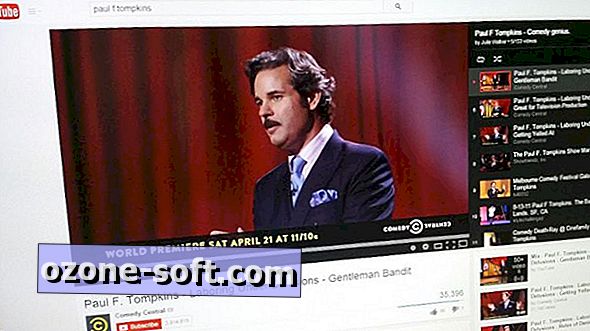







Lämna Din Kommentar